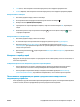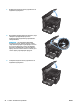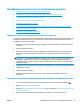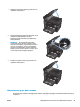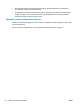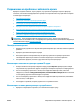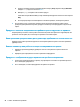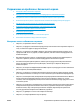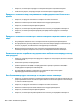HP Color LaserJet Pro MFP M176 M177 User Guide
● Text (Текст): Тази настройка се използва за документи, които съдържат предимно текст.
● Picture (Картина): Тази настройка се използва за документи, които съдържат предимно графика.
Контролен панел с LCD екран
1. Поставете документа върху стъклото на скенера.
2. На контролния панел на продукта натиснете бутона за меню за копиране
.
3. Изберете менюто Optimize (Оптимизиране).
4. Чрез бутоните със стрелки превъртете опциите, след което натиснете бутона OK, за да изберете
опция.
5.
Натиснете бутона за старт на черно-бяло копиране
или този за цветно копиране , за да
стартирате копирането.
Контролен панел със сензорен екран
1. Поставете документа върху стъклото на скенера.
2. От началния екран на контролния панел на продукта докоснете бутона Copy (Копиране).
3. Докоснете бутона Settings (Настройки), после превъртете и докоснете бутона Optimize
(Оптимизиране). Чрез докосване на бутоните със стрелки превъртете опциите, след което изберете
опция, като я доко
сне
те.
4. Докоснете бутона за назад
, след което докоснете Black (Черно) или Color (Цветно), за да започнете
копирането.
Копиране от край до край
Продуктът не може да печата изцяло "от край до край" на листа. Има граница, която не се отпечатва, от
4 мм около страницата.
Съображения при печат или сканиране на документи с изрязани ръбове:
●
Когато оригиналът е по-малък от изходния размер, преместете оригинала на 4 мм встрани от
ъгъла, обозначен от иконата на ске
нера. Копир
айте или сканирайте пак в тази позиция.
● Когато размерът на оригинала съвпада с изходния, използвайте функцията Reduce/Enlarge
(Намаляване/Увеличаване), за да намалите изображението, така че копието да не е изрязано.
Почистване на придърпващите ролки и разделителната подложка на
подаващото устройство
Ако в подаващото устройство възникват проблеми при боравенето с хартия, като засядания или подаване
на много листове, почистете придърпващите ролки и разделителната подложка.
BGWW Подобряване на качеството на сканиране и копиране 91